有用户在升级Win10的过程中遇到了系统的更新错误的信息提示,错误代码为0x80096004,遂向小编寻求帮助。小编认为出现这个问题大概率出现在初始下载和验证过程中出现的。小编为大家带来了解决方法,希望这篇教程对您有所帮助。
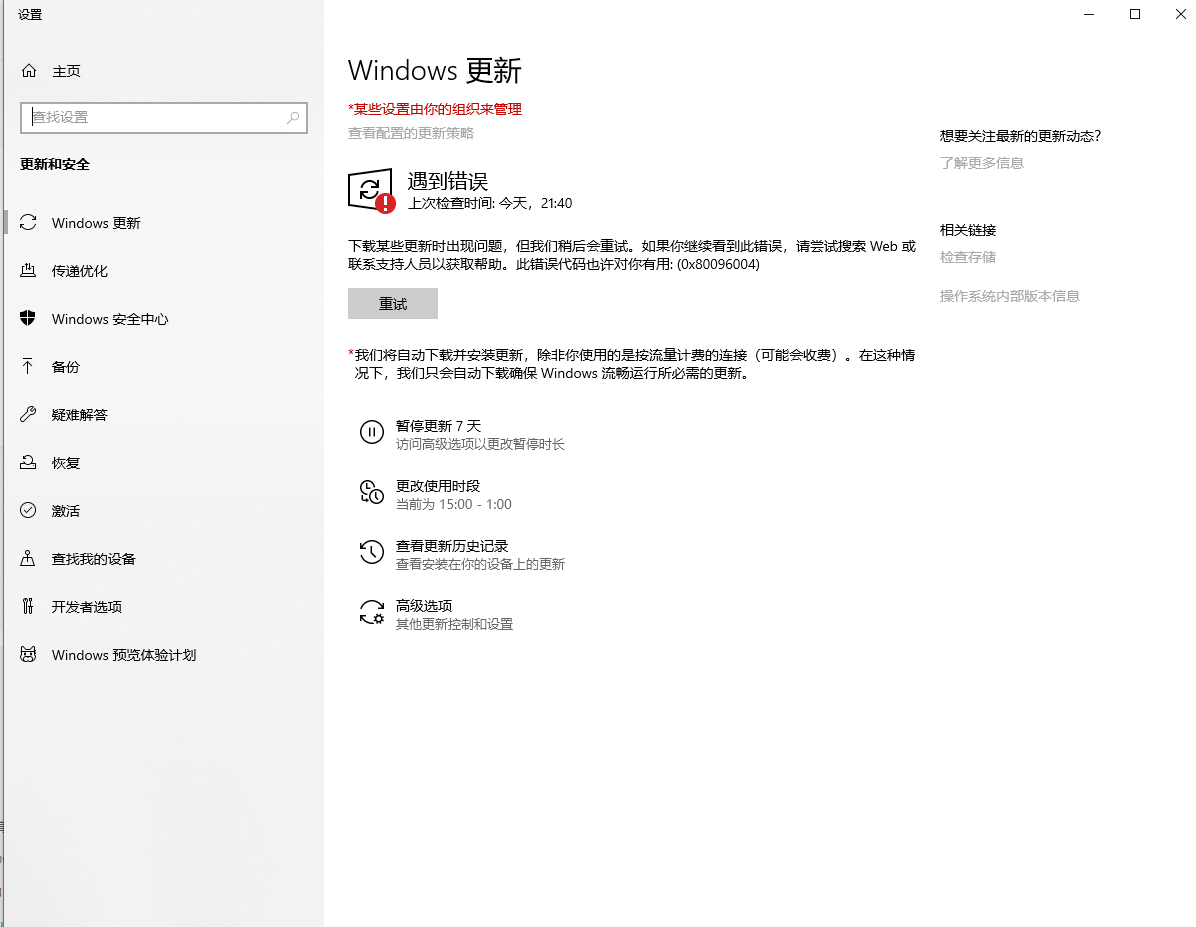 具体步骤:
具体步骤:
1、替换crypt32.dll文件
Crypt32.dll是在CryptoAPI中实现许多证书和加密消息传递功能的模块。
上述文件位于此路径上 -
对于x86:
This PC 》 C:WindowsSystem32.
对于x64:
This PC 》 C:WindowsSysWOW64.
从具有相同文件版本号的另一台计算机获取新文件。
然后,您需要启动到安全模式,导航到上面提到的路径,并替换该文件。
接下来,通过在Cortana搜索框中搜索cmd打开命令提示符,然后使用管理员级别权限运行它。
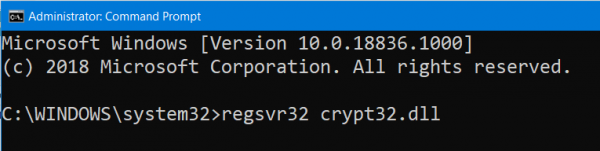
输入以下命令并按Enter键重新注册dll文件 -
regsvr32 crypt32.dll
重新启动并查看。
2、重置Windows Update相关文件夹
您需要删除SoftwareDistribution文件夹的内容并重置Catroot2文件夹。
3、使用Windows Update疑难解答
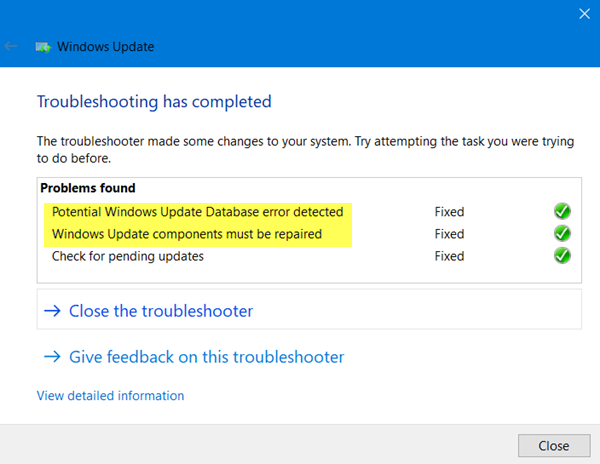
您可以运行Windows Update疑难解答以及Microsoft的联机Windows Update疑难解答,并检查这是否有助于解决您的任何问题。
4、配置防火墙或防病毒软件
您可以尝试暂时禁用在Win10计算机上安装的Windows Defender。您还可以在计算机上禁用Windows防火墙,并检查是否可以修复您遇到的错误。如果您使用的是第三方安全软件,请将其禁用并查看。
5、手动下载所需的更新
如果它不是功能更新,只有累积更新,您可以手动下载并安装Windows Update。要查找哪个更新未能遵循以下步骤:
转到设置》更新和安全》查看更新历史记录
检查哪个特定更新失败。无法安装的更新将在“状态”列下显示“失败”。
接下来,转到Microsoft下载中心,并使用KB编号搜索该更新。
找到后,下载并手动安装。
6、使用系统文件检查器
以管理员身份打开命令提示符,并通过执行以下命令运行系统文件检查器:
sfc /scannow
扫描完成后重新启动系统。
您还可以使用我们的免费软件FixWin单击运行系统文件检查器实用程序。
7、在干净启动状态下运行Windows更新
Clean Boot以最少的驱动程序和启动程序启动系统。 当您以干净启动方式启动计算机时,计算机将使用预先选择的最小驱动程序和启动程序启动,并且由于计算机以最少的驱动程序启动,因此某些程序可能无法按预期工作。
您可以在启动到干净启动状态后运行Windows Update,并检查是否会导致错误消失。






